Windows 11 mang đến nhiều cải tiến đáng giá nhưng cũng tồn tại một số hạn chế hoặc các điểm chưa thực sự tối ưu theo ý muốn của người dùng. Để khắc phục những “khó chịu” này và khai phá toàn bộ tiềm năng của hệ điều hành, các công cụ bên thứ ba như Windhawk đã trở thành giải pháp mạnh mẽ. Bài viết này của Thủ Thuật Mới sẽ hướng dẫn bạn cách sử dụng Windhawk để biến Windows 11 trở nên cá nhân hóa và tiện lợi hơn bao giờ hết, giúp bạn làm chủ hoàn toàn trải nghiệm sử dụng máy tính của mình.
Windhawk là gì và cách cài đặt?
Windhawk là một nền tảng mã nguồn mở mạnh mẽ cho phép người dùng tùy chỉnh sâu Windows bằng cách áp dụng các “mod” (bản sửa đổi) do cộng đồng phát triển. Các mod này có thể thay đổi giao diện, thêm tính năng hoặc sửa đổi hành vi mặc định của hệ điều hành. Để bắt đầu hành trình cá nhân hóa Windows 11 với Windhawk, bạn cần:
- Truy cập trang web chính thức của Windhawk (windhawk.net) và tải xuống ứng dụng.
- Tiến hành cài đặt Windhawk theo hướng dẫn.
- Sau khi cài đặt, mở ứng dụng Windhawk và điều hướng đến tab Explorer ở góc trên bên phải. Tại đây, bạn có thể duyệt qua danh sách các mod có sẵn.
- Để cài đặt một mod cụ thể, click vào Details (Chi tiết) của mod đó, sau đó chọn Install (Cài đặt).
- Hầu hết các mod sẽ có tab Settings (Cài đặt) riêng để bạn tùy chỉnh các tùy chọn sau khi cài đặt. Nhớ nhấn Save settings (Lưu cài đặt) để áp dụng thay đổi.
Các Mod Windhawk “Must-Have” Để Nâng Tầm Windows 11
Dưới đây là tổng hợp các mod Windhawk hữu ích mà mọi người dùng Windows 11 nên thử để tối ưu hóa trải nghiệm.
1. Tùy Biến Giao Diện Start Menu Đa Dạng (Windows 11 Start Menu Styler)
Menu Start mặc định của Windows 11 tuy đẹp mắt nhưng lại khá hạn chế về tùy chọn cá nhân hóa. Với mod Windows 11 Start Menu Styler, bạn có thể:
- Áp dụng các chủ đề (themes) khác nhau để thay đổi giao diện.
- Loại bỏ hoàn toàn mục Recommended (Đề xuất) gây phân tâm.
- Thêm hiệu ứng trong suốt (translucent effect) cho Menu Start.
- Thậm chí khôi phục lại kiểu Menu Start dạng Metro-style với các ô tile như trên Windows 10, mang lại sự linh hoạt tối đa cho giao diện khởi động của bạn.
2. Điều Chỉnh Chiều Cao Taskbar và Kích Thước Biểu Tượng (Taskbar Height and Icon Size)
Theo mặc định, Windows 11 thu nhỏ các biểu tượng trên thanh tác vụ (taskbar) xuống 24×24 pixel thay vì kích thước chuẩn 32×32. Điều này có thể khiến chúng trông mờ hoặc quá nhỏ. Mod Taskbar Height and Icon Size cho phép bạn:
- Thay đổi kích thước biểu tượng theo ý muốn.
- Điều chỉnh chiều cao và chiều rộng của thanh tác vụ một cách chính xác.
Mặc dù không có vô số tùy chọn, mod này giúp bạn tinh chỉnh diện mạo thanh tác vụ để phù hợp hơn với sở thích cá nhân.
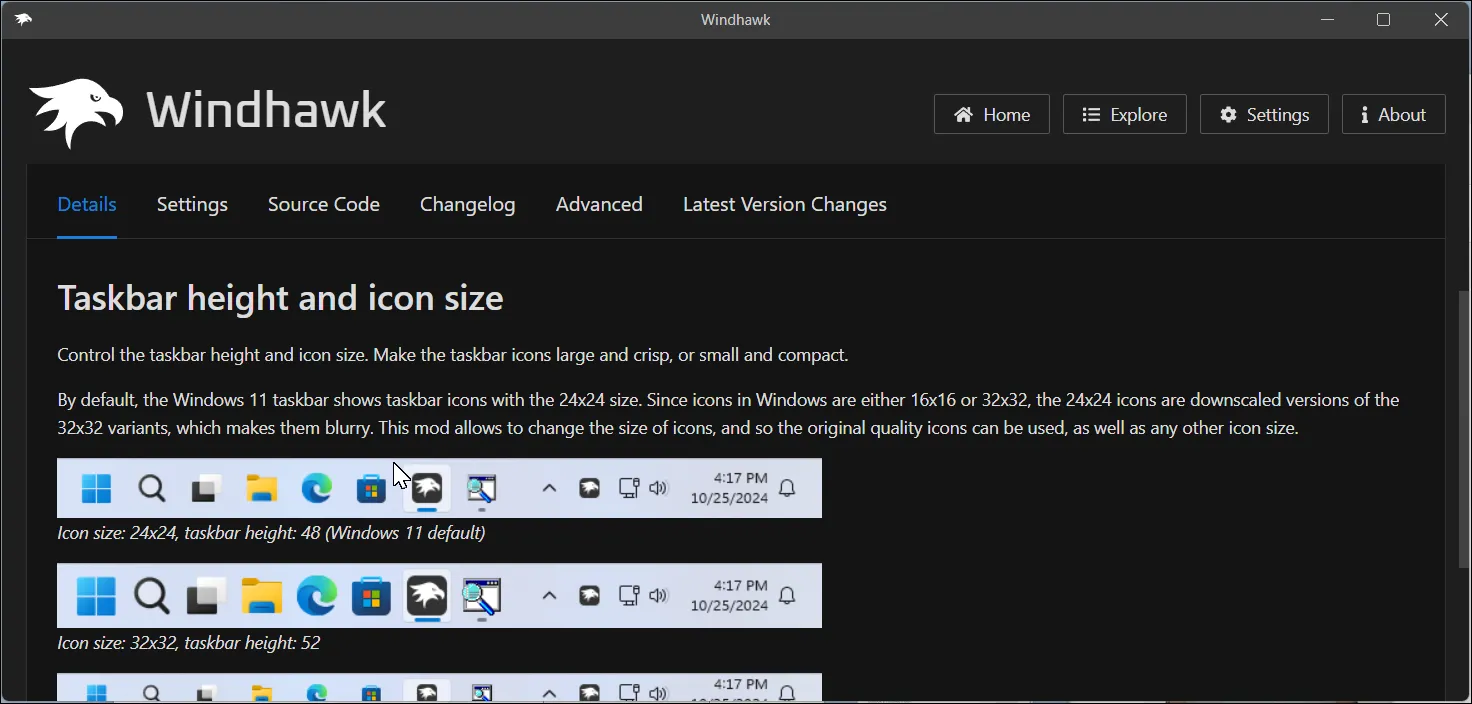 Giao diện ứng dụng Windhawk hiển thị chi tiết mod điều chỉnh chiều cao thanh tác vụ và kích thước biểu tượng Windows 11
Giao diện ứng dụng Windhawk hiển thị chi tiết mod điều chỉnh chiều cao thanh tác vụ và kích thước biểu tượng Windows 11
Lưu ý: Một số trò chơi sử dụng hệ thống chống gian lận (anti-cheat) có thể gặp vấn đề khi các mod Windhawk đang hoạt động. Bạn nên thử cài đặt một vài mod và kiểm tra phản ứng của các trò chơi yêu thích trước khi kích hoạt quá nhiều mod cùng lúc.
3. Thanh Taskbar Dọc Tiện Lợi Cho Windows 11 (Vertical Taskbar for Windows 11)
Nếu bạn ưa thích không gian làm việc theo chiều ngang và muốn thanh tác vụ nằm ở cạnh bên, Windhawk có mod Vertical Taskbar for Windows 11 cực kỳ hữu ích. Mod này cho phép bạn:
- Đặt thanh tác vụ ở cạnh trái hoặc cạnh phải của màn hình.
- Chọn vị trí taskbar riêng biệt cho màn hình chính và các màn hình phụ (nếu có).
- Điều chỉnh độ rộng của thanh tác vụ, làm cho nó mỏng hơn hoặc dày hơn để phù hợp với bố cục tổng thể của bạn.
4. Cuộn Tab Trình Duyệt Bằng Chuột Giữa (Chrome/Edge Scroll Tabs With Mouse Wheel)
Đối với những người thường xuyên mở hàng chục tab trình duyệt cùng lúc, việc chuyển đổi giữa chúng có thể khá bất tiện. Mod Chrome/Edge Scroll Tabs with Mouse Wheel giúp bạn duyệt qua các tab đang mở trong Google Chrome, Edge, Opera và Brave một cách nhanh chóng. Chỉ cần di chuột qua thanh tab và cuộn con lăn chuột, bạn sẽ dễ dàng chuyển đổi giữa các tab mà không cần click.
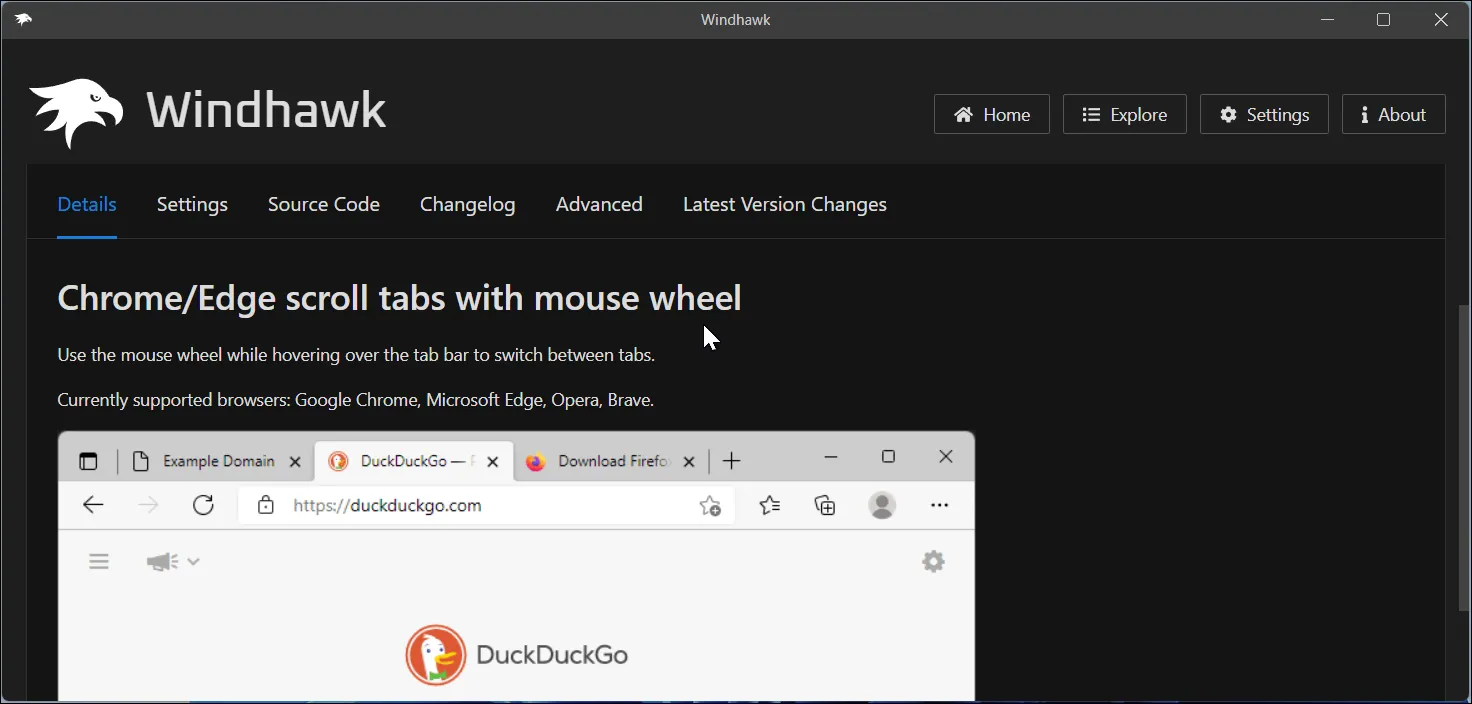 Ứng dụng Windhawk hiển thị thông tin về mod cuộn tab trình duyệt Chrome và Edge bằng con lăn chuột
Ứng dụng Windhawk hiển thị thông tin về mod cuộn tab trình duyệt Chrome và Edge bằng con lăn chuột
Sau khi cài đặt, bạn có thể vào tab Settings để bật các tùy chọn như Reverse Scrolling Direction (Đảo ngược hướng cuộn) và Horizontal scrolling (Cuộn ngang) để tối ưu trải nghiệm.
5. Hiển Thị Nhãn Ứng Dụng Trên Taskbar (Taskbar Labels for Windows 11)
Windows 11 chỉ cung cấp hai tùy chọn cho các nút trên thanh tác vụ: gộp và ẩn nhãn, hoặc bỏ gộp và hiển thị nhãn. Mod Taskbar Labels for Windows 11 bổ sung tùy chọn thứ ba: cho phép bạn bỏ gộp các nút taskbar nhưng vẫn ẩn nhãn, hoặc hiển thị nhãn trong khi vẫn gộp các nút.
Ngoài việc quản lý nhãn, mod này còn có thể tùy chỉnh:
- Độ rộng của thanh tác vụ.
- Kiểu hiển thị chỉ báo ứng dụng đang chạy (running indicator) và chỉ báo tiến trình (progress indicator).
- Thiết lập giao diện cố định cho các biểu tượng ứng dụng.
- Thay đổi kích thước phông chữ và nhiều tùy chỉnh khác, mang lại sự kiểm soát toàn diện cho thanh tác vụ của bạn.
6. Điều Khiển Âm Lượng Trực Tiếp Từ Taskbar (Task Bar Volume Control)
Mặc định, bạn có thể cuộn con lăn chuột trên biểu tượng loa ở thanh tác vụ để điều chỉnh âm lượng hệ thống. Tuy nhiên, không phải lúc nào điều này cũng tiện lợi. Mod Task Bar Volume Control biến toàn bộ thanh tác vụ của bạn thành một thanh trượt điều khiển âm lượng, cho phép bạn điều chỉnh âm lượng hệ thống chỉ bằng cách cuộn chuột khi di chuyển con trỏ qua thanh tác vụ hoặc khay hệ thống (system tray).
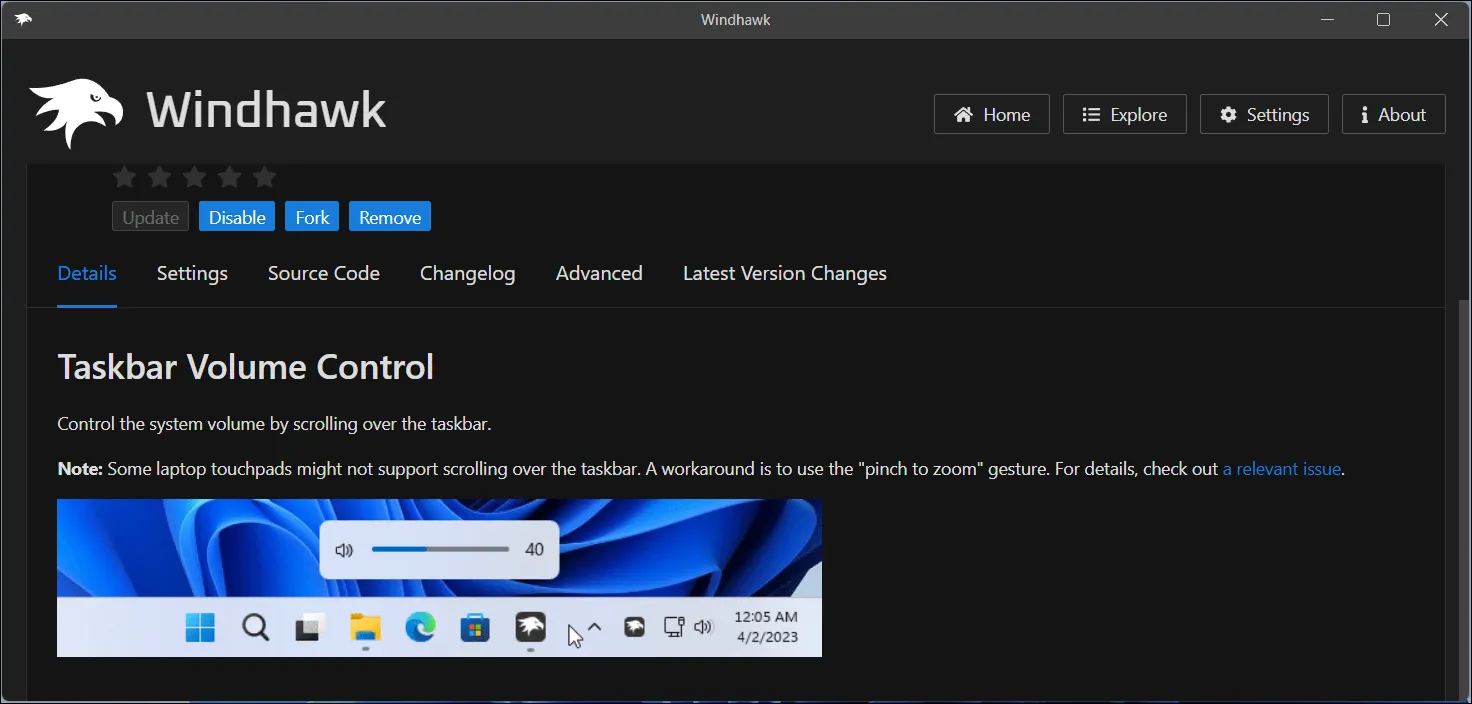 Giao diện Windhawk với chi tiết mod điều khiển âm lượng từ thanh tác vụ Windows 11
Giao diện Windhawk với chi tiết mod điều khiển âm lượng từ thanh tác vụ Windows 11
Để tránh những thay đổi âm lượng ngoài ý muốn, bạn có thể cấu hình cài đặt để chỉ thay đổi âm lượng khi giữ phím Ctrl.
7. Đóng Ứng Dụng Nhanh Chóng Bằng Chuột Giữa (Middle Click to Close on the Taskbar)
Mod Middle click to close on the taskbar giúp đóng ứng dụng nhanh hơn bằng cách click chuột giữa vào biểu tượng của chúng trên thanh tác vụ. Bạn có thể cấu hình để nó đóng tất cả các cửa sổ của ứng dụng, hoặc chỉ đóng cửa sổ đang hoạt động từ phần cài đặt. Để buộc đóng một ứng dụng không phản hồi, chỉ cần nhấn Ctrl + click chuột giữa, hành động này sẽ chấm dứt tiến trình của ứng dụng tương tự như khi bạn thực hiện trong Task Manager.
Kết luận
Windhawk thực sự là một công cụ biến đổi, cho phép bạn tùy chỉnh và tối ưu hóa Windows 11 theo cách mà hệ điều hành mặc định không thể làm được. Từ việc cá nhân hóa Start Menu đến việc cải thiện năng suất làm việc với các mod trình duyệt và âm lượng, Windhawk mang lại sự linh hoạt đáng kinh ngạc. Hãy khám phá và thử nghiệm các mod khác nhau trên Windhawk để biến Windows 11 thành một trải nghiệm cá nhân hóa, mạnh mẽ và tiện lợi hơn, phục vụ tối đa nhu cầu sử dụng của bạn. Hãy chia sẻ ý kiến của bạn về các mod Windhawk yêu thích dưới phần bình luận nhé!


